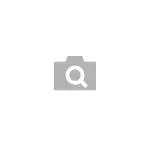
I denne vejledning beskriver oplysninger om, hvordan du søger på billedet på Android-telefonen eller iPhone flere enkle måder i de to mest populære søgemaskiner, samt at bruge digitale assistenter på billedet fra telefonkameraet. Også i slutningen af artiklen video instruktion, hvor alt dette er vist visuelt.
- Søg efter billede fra telefon i Google Chrome på Android og iPhone
- Søg efter billede på telefonen i Yandex
- Vi bruger Google Assistant og Yandex Alice til at søge efter fotos fra kameraet
- Video instruktion
Søg på billedet i Google Chrome på Android og iPhone
Først om simpel søgning efter billedet fra telefonen (søg efter lignende billeder) i den mest almindelige mobilbrowser - Google Chrome, som er tilgængelig på både Android og IOS. Den samme tilgang kan bruges i andre browsere.
Trinnene for søgningen vil være næsten det samme for begge platforme.
- Gå til https://www.google.ru/imghp eller https://images.google.com (hvis du vil søge efter Google billeder). Du kan også bare gå til søgemaskinens hovedside, og derefter klikke på linket "Billeder".
- I menuen Browser skal du vælge "Version til PC" eller "Fuld version" (Menu i Chrome for IOS og Android er lidt anderledes, men essensen ændres ikke).
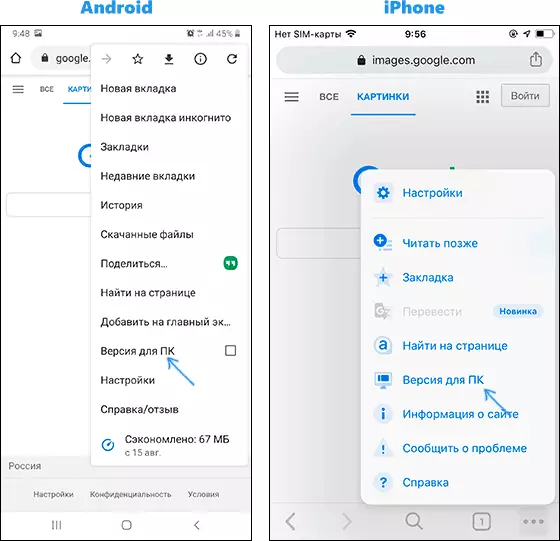
- Siden genstarter, og et ikon med et kamera vises i søgefeltet, klik på den eller angiver adressen på billederne på internettet, eller klik på "Vælg fil", og vælg derefter filen fra telefonen eller Tag et billede af det indbyggede kamera på din telefon. Igen vil grænsefladen være anderledes på Android og iPhone, men essensen er uændret.
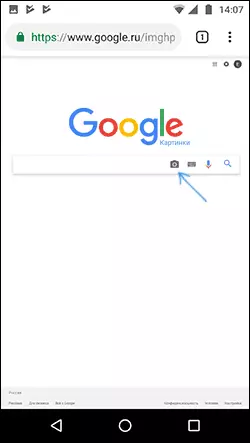
- Som følge heraf vil du modtage oplysninger, som ifølge søgemaskinen, vises i billed- og billedlisten, som om du søgte på en computer.
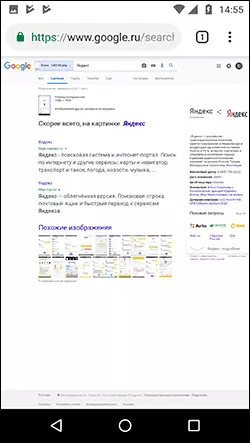
- Også i Google Chrome på telefonen er der en ekstra søgning evne til at søge: Hvis billedet allerede er åbent i browseren, skal du klikke på det og holde nede, indtil menuen vises. Vælg "Find dette billede til Google" for at finde billeder svarende til det åbne.
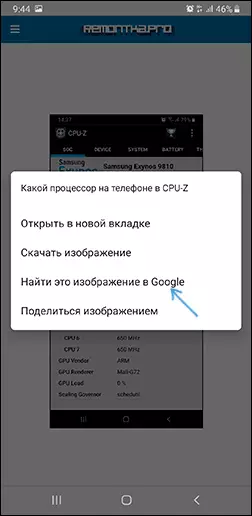
Når du kan se nogen problemer, repræsenterer man ikke på telefonen, selv om det kræver en browser på telefonen, selv om det kræver kendskab til muligheden for at inkludere den fulde version af webstedet.
Søg efter billede i Yandex fra telefon
Hvis du går til https://yandex.ru/images/ i en hvilken som helst browser på din telefon, vises kameraikonet på højre side af søgestrengen ved at klikke på, hvilken du kan downloade billedet fra galleriet eller lave en Foto og søg efter det. Hvis ikonet ikke vises, skal du bruge metoden med den fulde version af webstedet fra det foregående afsnit af instruktionen.
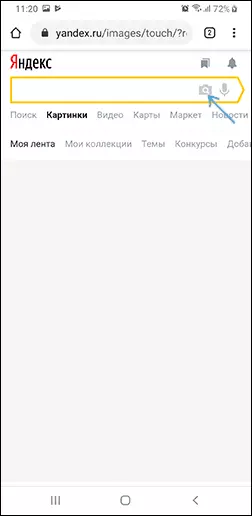
Hvis Yandex-applikationen er installeret på din telefon, kan du søge på billedet uden de ovenfor beskrevne tricks ved hjælp af direkte denne applikation.
- I Yandex-applikationen skal du klikke på kameraikonet.
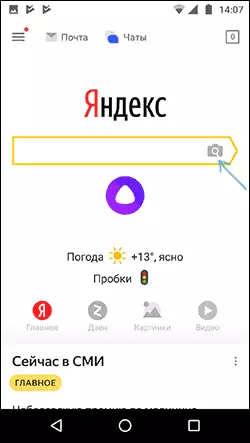
- Tag et øjebliksbillede eller klik på ikonet markeret i skærmbilledet for at angive billedet, der er gemt på telefonen.

- Få oplysninger om, hvad der er afbildet på billedet (også hvis billedet indeholder tekst, vil Yandex vise det).
Brug Google Assistant Assistant og Yandex Alice til at søge efter foto fra kameraer
Hvis du har en Android-telefon, kan du simpelthen sandsynligvis oprette Google Assistant, som lanceres af sætningen "OK, Google" eller, på nogle telefoner, en separat knap. Efter start af assistenten åbnes dialogen nederst på telefonens skærm. Hvis du trækker det op, nedenunder til venstre for mikrofonen, vil du se en knap, der giver dig mulighed for at lave et billede og udføre det for at søge og bestemme, hvad det bruger Google.
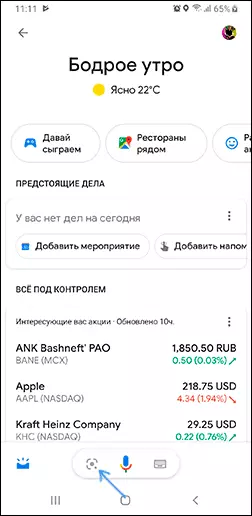
Hvis du bruger Yandex Alice (tilgængelig gratis til Android og iPhone), så ved at åbne en dialog med den og enten ved at klikke på kameraknappen nederst til højre eller spørger: "Bestemte, at det er i billedet", du kan tage et billede (eller downloade fotos fra telefonen), og derefter få oplysninger om, hvad der er afbildet i billedet og adgang til søgningen efter dette billede i Yandex.
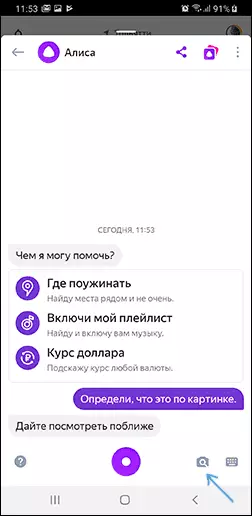
Forresten, nogle ting (for eksempel, når det er nødvendigt at bestemme planten på billedet), bestemmer Alice bedre end de analoger.
Video instruktion
Jeg håber, at oplysningerne var nyttige og kan komme til nytte.
